Fotografická koláž je skvělý způsob, jak předvést své nejlepší snímky – ať už máte v plánu vytisknout, nebo je jednoduše sdílet na Facebooku – a můžete si ji zdarma online.
Pro tento tutoriál budeme používat online nástroj pro editaci a návrh nástrojů Canva. Nabízí širokou škálu hotových šablon pro vše od příspěvků na sociální média až po narozeniny, plus filtry pro fotografie, samolepky, rámečky, textové efekty a mnoho dalšího. Nejlepší ze všeho je, že vše je plně přizpůsobitelné.
- Získejte své snímky skvěle vypadající s nejlepším volným editorem fotografií
Existuje prémiová verze programu Canva, která nabízí ještě širší škálu šablon a grafiky, ale bezplatný účet poskytne vše, co potřebujete k vytvoření vlastní fotografické koláže.
Po dokončení můžete uložit svou fotografickou koláž na plochu nebo ji sdílet prostřednictvím sociálních médií. Ať tak či onak, nebudou v dohledu žádné nevzhledné vodoznaky. Zde je návod jak začít …

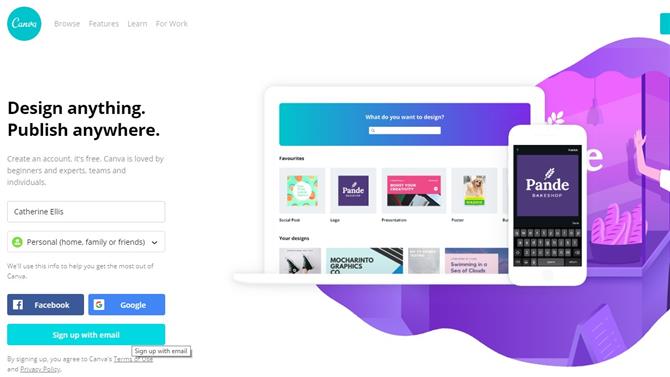
Obrázek kredit: Canva
(Obrázek: © Canva / TechRadar)
1. Vytvořte účet Canva
Nejdříve navštivte Canva a vytvořte si zdarma účet pomocí Facebooku, Google nebo vaší e-mailové adresy. Registrace znamená, že budete moci v budoucnu přistupovat ke všem svým návrhům a kolážům a upravovat a tisknout, kdykoli budete chtít. Canva také uloží fotky, které nahráváte, abyste je mohli později znovu použít v jiných projektech.
Jakmile se zaregistrujete, obdržíte e-mail obsahující potvrzovací odkaz. Klepnutím na něj dokončíte registrační proces.

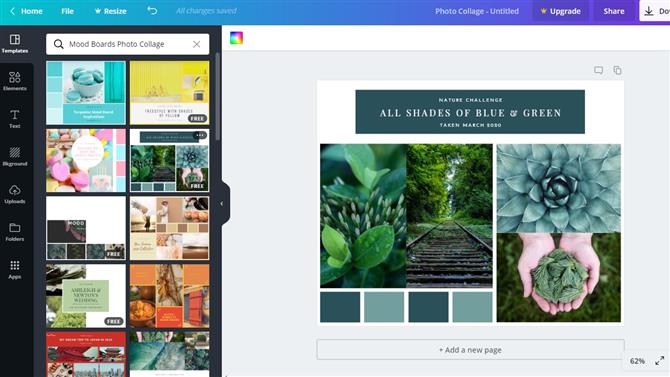
Obrázek kredit: Canva
(Obrázek: © Canva / TechRadar)
2. Vyberte bezplatnou šablonu
Posuňte seznam šablon dolů na položku „Osobní“ a vyberte možnost „Fotografická koláž“ a potom vyberte možnost z návrhů vlevo. Nemějte strach, pokud nevidíte takovou, která odpovídá vašim přesným potřebám. všechny jsou plně upravitelné, takže si jen vyberte ten, který je podobný tomu, co chcete.
Šablony jsou rozděleny do praktických kategorií, včetně cestování, módy a hudby, ale to jsou jen návrhy. Ať si vyberete, ujistěte se, že je to jeden z návrhů označených jako „zdarma“.
Klikněte na nadpis „Fotografická koláž – bez názvu“ v horní části okna prohlížeče a pojmenujte projekt koláže. Vaše práce bude automaticky ukládána, ale v budoucnu to bude jednodušší najít.

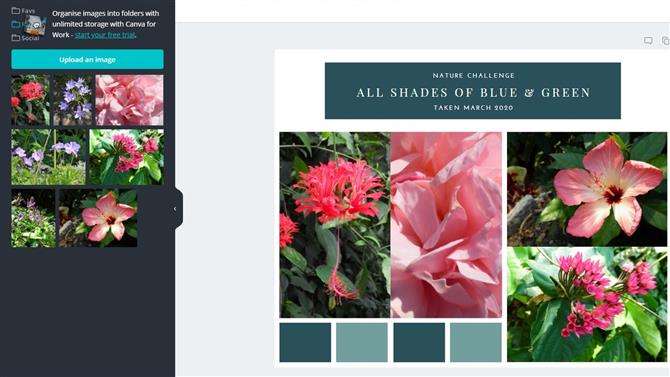
Obrázek kredit: Canva
(Obrázek: © Canva / TechRadar)
3. Přidejte své fotografie do koláže
Klikněte na položku Odeslat a buď klikněte na položku Nahrát obrázek nebo přetáhněte fotografii přímo z pracovní plochy do prázdného místa (můžete vybrat několik najednou). Během nahrání každé fotografie se zobrazí pruh postupu.
Jakmile jsou vaše fotky na Canva, jednoduše přetáhněte je do šablony koláže a přidejte je. Jsou změněny tak, aby se vešly, a pokud se vám nelíbí, jak byla fotografie oříznuta, můžete ji dvakrát kliknout, abyste ji přesunuli.

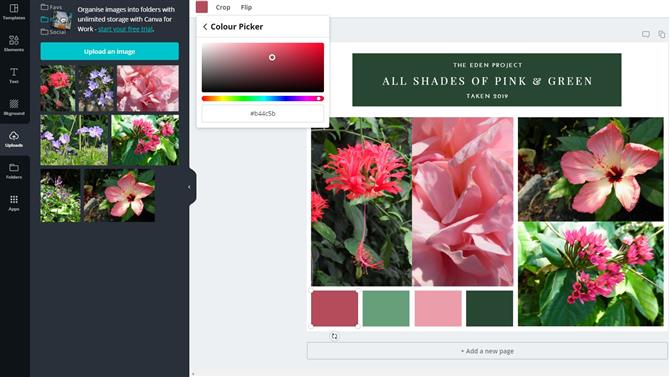
Obrázek kredit: Canva
(Obrázek: © Canva / TechRadar)
4. Upravte barvy a design
Kliknutím na prvek ve své koláži (jako je tvar, text nebo fotografie) jej můžete upravit. Chcete-li změnit barvu prvku, klikněte na malou miniaturu nad oknem pro úpravy a vyberte nový odstín
Možná si všimnete, že některé prvky ve vybrané šabloně jsou seskupeny. Jednotlivé části skupiny můžete upravit dvojitým klepnutím na ně nebo v pravém horním rohu vybrat možnost „Rozbalit“. Chcete-li prvky znovu seskupit, podržte klávesu [Shift] a klikněte na každý z nich a poté vyberte možnost ‚Group‘.

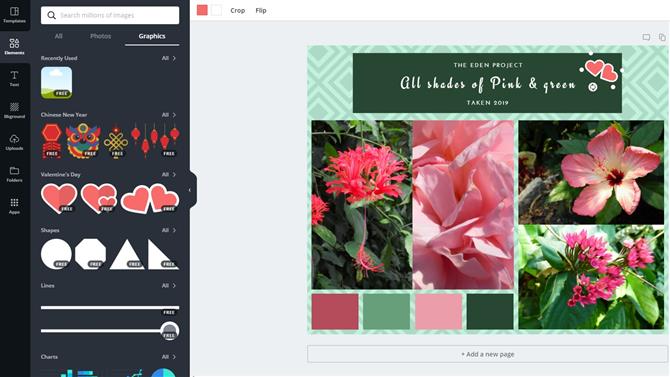
Obrázek kredit: Canva
(Obrázek: © Canva / TechRadar)
5. Přidejte pozadí, tvary a text
Do své fotografické koláže můžete přidat další prvky pomocí panelu nástrojů na levé straně, včetně tvarů, grafiky, fotorámeček (do kterých můžete přetáhnout další obrázky) a textu. Opět lze všechny tyto barvy znovu zbarvit, měnit velikost, otočit a jinak upravit. Stačí kliknout na prvek, který chcete změnit, a začít experimentovat.

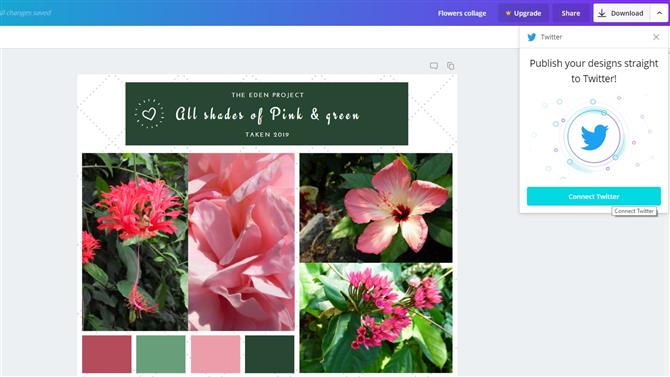
Obrázek kredit: Canva
(Obrázek: © Canva / TechRadar)
6. Stáhněte nebo sdílejte koláž
Po dokončení můžete svou fotografickou koláž uložit na plochu připravenou k tisku kliknutím na tlačítko „Stáhnout“ vpravo nahoře. Vyberte formát souboru (JPG bude v pořádku pro tisk jedné stránky) a počkejte chvíli, dokud je vaše koláž zpracována.
Případně klikněte na položku Sdílet a zadejte e-mailovou adresu, na kterou chcete koláž odeslat příteli, nebo klikněte na šipku vedle položky Stáhnout a zvolte platformu sociálních médií pro publikaci vaší práce.
- Vytiskněte dokončenou koláž doma s nejlepšími fotografickými tiskárnami roku 2019
